Image Enhancer vTool#
Image Enhancer vToolは、Image入力ピンを介して画像を受け入れRegion出力ピンを介して単一領域を出力します。
拡張する前にROI Creator vToolを使用して関心領域を指定する場合、Image Enhancer vToolがROI入力ピンを介してROIデータを受け入れます。この場合、関心領域のみが拡張されるため、処理が高速になります。
The Image Enhancer vTool is available in the Preprocessing Basic license. To buy a license, visit the Basler website.
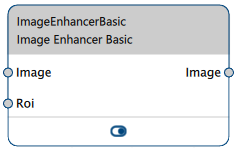
仕組み#
Image Enhancer vToolは次の2つの拡張操作を提供します。
ヒストグラムの拡張#
ヒストグラムを拡張することで、ヒストグラムの下限と上限が変更されます。下限値以下のすべてのグレー値は、グレー値0にマッピングされます。上限値以上のすべてのグレー値は、最大グレー値(つまり、8ビットピクセルフォーマットの場合は255、他のピクセルフォーマットの場合は65535)にマッピングされます。数学的に説明すると、ヒストグラムの拡張は2つのユーザー定義の制限によって定義される線形変換です。
グレー値の範囲の新しい上限値と下限値を指定するには、次の2つの方法があります。
- 適応:グレー値の範囲は、個々の画像のヒストグラムを分析することによって決定されます。相対ランクを指定すると、範囲の上限と下限にあるグレー値のセクションを破棄できます。
- 固定:グレー値の範囲の新しい下限と上限を手動で指定できます。これらの制限値はすべての画像で同じになります。
情報
カラー画像の場合、適応モードは3つのカラーチャンネルで個別に動作します。これにより、画像全体の色の見え方が変化する場合があります。
固定モードを使用すると、すべてのカラーチャンネルに同じ制限が適用されます。
固定モードでは、処理時間が無視できるほど高速です。適応モードでは、すべての画像のヒストグラムが分析されますが、処理も非常に高速で実行されます。
ヒストグラムの均等化#
ヒストグラムの均等化とは、画像のすべてのグレー値が範囲全体にわたって均等に分布することを意味します(例:0~255)。これを実行することで、グレー値の密度が高いヒストグラムのエリアが拡張され、密度の少ないエリアのみが凝縮されます。その結果、線形ヒストグラムになります。
情報
カラー画像の場合、カラーチャンネルの3つのヒストグラムが個別に均等化されます。その結果、画像全体の色の見え方が変化することがあります。
ヒストグラムとその均等化は処理されたすべての画像に対して計算されるため、処理時間は画像のサイズに応じて異なります。
使用事例#
一定のヒストグラムを持つ画像#
このシナリオでは、受信画像のグレー値の範囲は一定ですが、コントラストが少し低下します。たとえば、グレー値の範囲が0~100の場合、制限値は0~100に設定できます。生成された画像はグレー値の範囲全体に拡張され、適切なコントラスト明るい画像を取得できます。
さまざまなヒストグラムを持つ画像#
このシナリオでは、受信画像のグレー値の範囲が時間の経過とともに変化する可能性があります。ただし、アプリケーションでは一定のヒストグラムかグレー値のコントラストが必要です。この場合、適応制限を使用した拡張方法、または均等化方法を使用できます。
一般的な試用事例では拡張を使用します。ヒストグラム内のグレー値が非常に不均一に分布している場合は、均等化を使用することを推奨します。
vToolの設定#
Image Enhancer Basic vToolを設定するには:
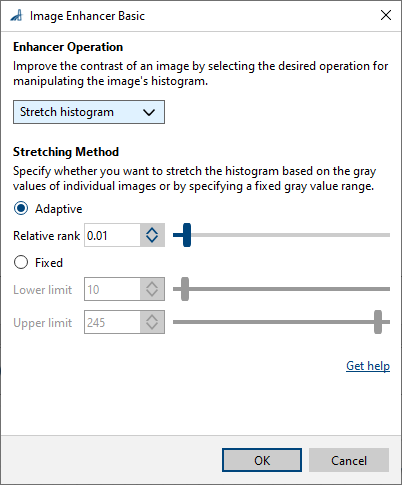
- [vTool Settings]エリアの[Recipe Management]ペインで、[Open Settings]をクリックするか、[vTool]をダブルクリックします。
[Image Enhancer Basic]ダイアログが開きます。 - [Enhancer Operation]エリアで操作を選択します。
- を選択した場合 ヒストグラムの拡張、ストレッチ方法を選択します。
- [Adaptive]を選択した場合、ランクを指定します。
- [Fixed]を選択した場合、下限値と上限値を指定します。
拡張操作の結果は、ピンデータビューで表示できます。
入力#
画像#
Camera vToolから、またはImage Format ConvertervToolなどの画像を出力するvToolから、直接画像を受け入れます。
- データ型:Image
- 画像形式:8ビットから16ビットのモノクロまたはカラー画像(「サポートされるピクセルフォーマット」を参照)
Roi#
領域または矩形を出力するROI Creator vToolなどのvToolから、関心領域を受け入れます。複数の矩形または領域が内部で結合されて、単一の関心領域が形成されます。
- データタイプ:RectangleF、RectangleF配列、領域、領域配列
出力#
画像#
フィルター処理された画像を返します。出力画像は、画像を入力として受け入れる任意のvToolで使用できます。
- データ型:Image
- 画像形式:カラーまたはモノクロ画像(「サポートされるピクセルフォーマット」を参照)
サポートされているPixel Format#
入力画像のピクセルフォーマットに応じて、Image Combiner vToolは、次のピクセルフォーマットを出力します。
| 入力ピクセルフォーマット | 出力Pixel Format |
|---|---|
| Bayer GR 8 | RGB 8 Planar |
| Bayer GR 16 | RGB 16 Planar |
| Bayer RG 8 | RGB 8 Planar |
| BGRA 8 Packed | RGB 8 Planar |
| BGR 8 Packed | RGB 8 Planar |
| Mono 8 | Mono 8 |
| Mono 10 | Mono 10 |
| Mono 12 | Mono 12 |
| Mono 16 | Mono 16 |
| RGB 8 Packed | RGB 8 Planar |
| RGB 16 Packed | RGB 16 Planar |
| RGB 8 Planar | RGB 8 Planar |
| RGB 16 Planar | RGB 16 Planar |
関連するvTools#
典型的な先行機#
典型的な後継機#
- あらゆる画像処理vTool